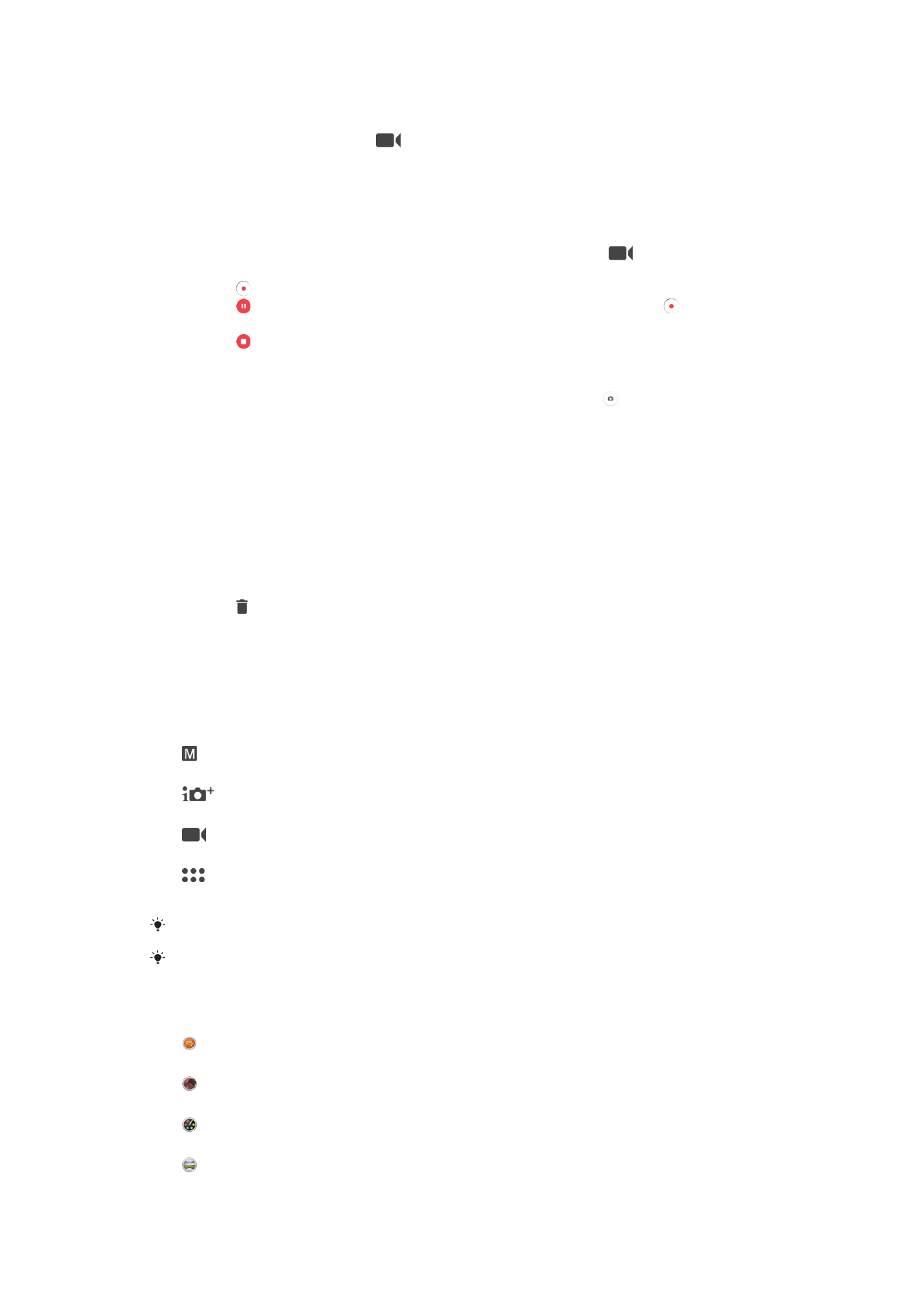
Generelle kamerainnstillinger
Opptaksmoduser
Manuelt
Juster manuelt kamerainnstillinger som oppløsning, hvitbalanse og ISO.
Fremragende auto
Optimaliser innstillingene til alle scener.
Videokamera
Juster manuelt videoinnstillinger som oppløsning og fokusmodus.
Kameraapper
Velg kameraapper manuelt.
Sveip skjermen for å velge ønsket opptaksmodus eller applisten.
Hvis du vil lære mer om hvordan du tar bedre bilder, kan du gå til
support.sonymobile.com
.
Kamera-apper
Sound Photo
Ta bilder med bakgrunnslyd.
AR-effekt
Ta bilder eller videoer med virtuelle scener og karakterer.
Kreativ effekt
Bruk effekter på bilder eller videoer.
Sweep Panorama
Ta panoramabilder og vidvinklede bilder.
95
Dette er en Internett-versjon av denne publikasjonen. © Skriv ut bare til eget bruk.
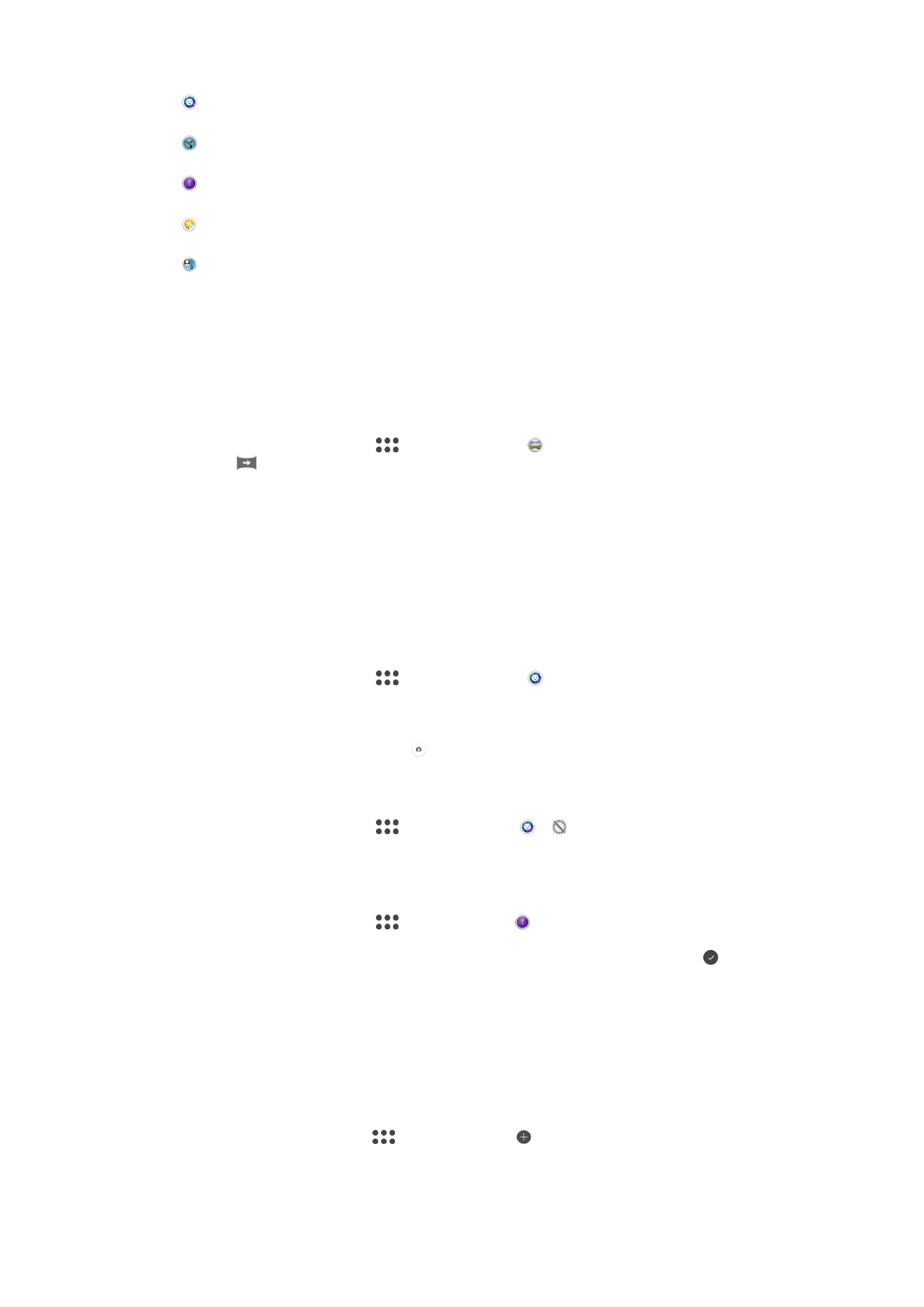
Stilportrett
Ta bilder med portrettstil i sanntid.
Timeshift video
Spill inn videoer med høy bildehastighet, og bruk sakte film-effekter.
Timeshift burst
Finn det beste bildet i en bildeserie.
Lag klistremerker
Lag unike klistremerker av favorittbildene dine eller fra kamerasøkeren.
Ansikt i bilde
Ta bilder ved å bruke kameraene foran og bak samtidig.
Sweep Panorama
Du kan ta vidvinkel- og panoramabilder i horisontal eller vertikal retning med en enkel
trykk-og-sveip-bevegelse.
Slik tar du et panoramabilde
1
Aktiver kameraet.
2
Sveip på skjermen for å velge
, deretter velger du .
3
Trykk på
for å velge kameraretning.
4
Trykk på kameratasten, og flytt kameraet sakte og støtt i bevegelsesretningen som
vises på skjermen.
Stilportrett
Du kan bruke stilportrettfunksjonen til å retusjere portrettbilder idet du tar dem for å
oppnå best mulige resultater. Du kan også bruke
Magisk stråle-innstillingen til å legge til
et spotlight-mønster for øynene.
Slik bruker du Stilportrett
1
Aktiver kameraet.
2
Sveip på skjermen for å velge
, deretter velger du .
3
Du kan vise alle stilene ved å trykke på stilnavnet som er valgt, for eksempel
Bobler.
4
Trykk på
Mer hvis du vil legge til flere stiler.
5
Velg stilen du vil bruke, og trykk på for å ta et bilde.
Slik bruker du Magic beam
1
Aktiver kameraet.
2
Sveip på skjermen for å velge
, trykk deretter på > .
3
Hvis du vil bruke en innvendig spotlight-effekt, velger du et tilpasset mønster.
Slik bruker du Timeshift burst
1
Aktiver kameraet.
2
Sveip på skjermen for å velge
, og velg deretter .
3
Ta bilder. Bildene du har tatt, vises som miniatyrer.
4
Bla gjennom miniatyrene og velg det bildet du ønsker å lagre. Trykk deretter på .
Laste ned kamera-apper
Du kan laste ned kameraapper som er gratis eller som kjøpes fra Google Play™ eller
andre kilder. Før du begynner å laste ned, må du kontrollere at du er koblet til Internett,
fortrinnsvis over Wi-Fi, slik at du begrenser datatrafikkostnadene.
Slik laster du ned kamera-apper
1
Åpne kamera-appen.
2
Sveip på skjermen for å gå til
, trykk deretter på .
3
Velg appen som skal lastes ned, og følg instruksjonene for å fullføre installasjonen.
96
Dette er en Internett-versjon av denne publikasjonen. © Skriv ut bare til eget bruk.
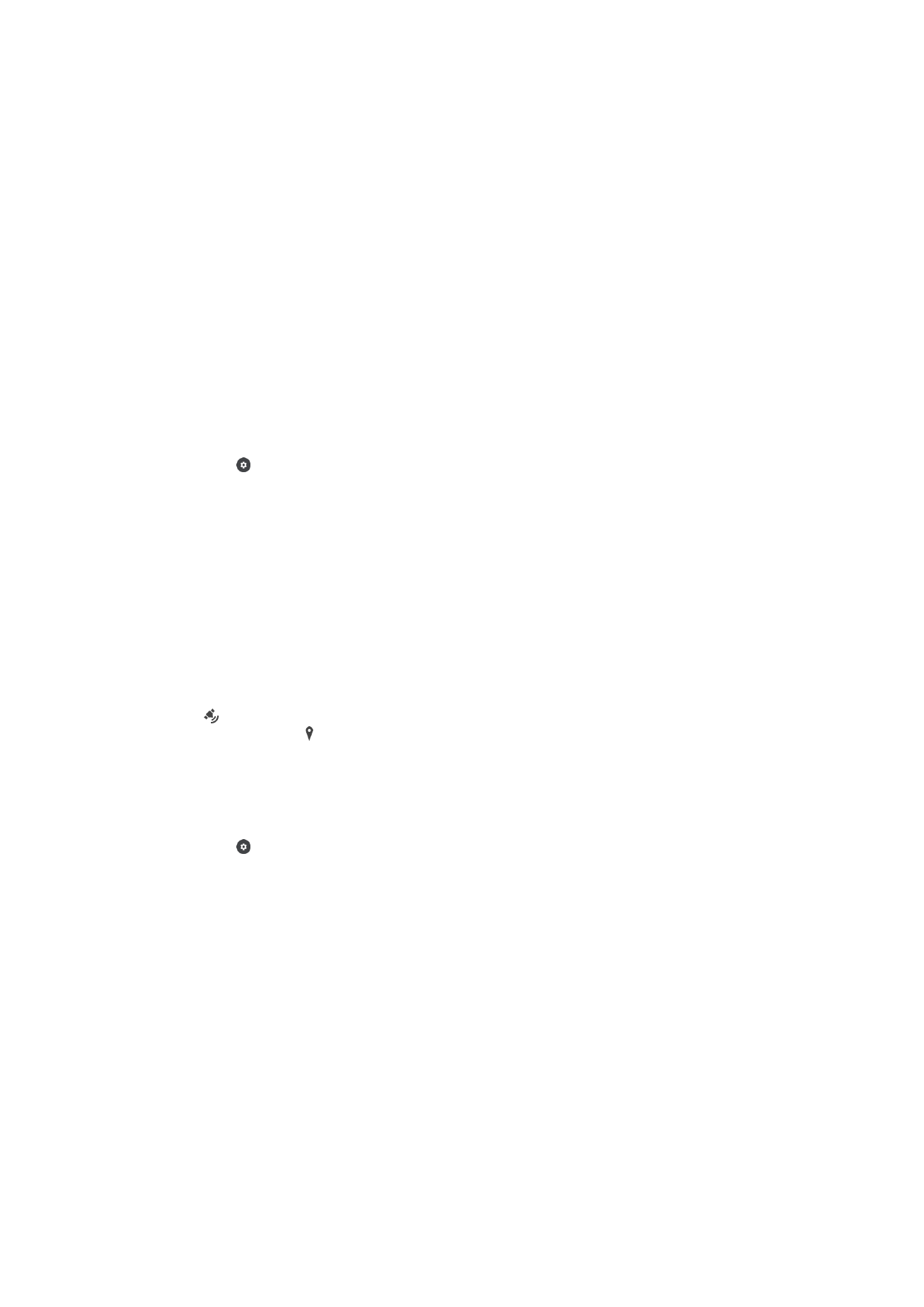
Automatisk ansiktsgjenkjenning
Kameraet gjenkjenner automatisk ansikter og viser dem med rammer. En farget ramme
viser hvilket ansikt som er valgt som fokus. Fokus settes på ansiktet som er nærmest
midten av kameraet. Du kan også trykke på én av rammene for å velge hvilket ansikt
som skal være i fokus.
Automatisk bildetaking
Slå på automatisk bildetaking for å ta bilder automatisk ved hjelp av et av alternativene
nedenfor.
Smilutløser
Bruk Smile Shutter™ til å fotografere personer akkurat når de smiler. Kameraet registrerer opptil fem ansikter,
og velger ett ansikt for smilgjenkjenning og autofokus. Når det valgte ansiktet smiler, tar kameraet automatisk
et bilde.
Av
Når automatisk bildetaking er slått av, kan du ta bilder med utløserknappen eller kameratasten.
Slik slår du på Smile Shutter™
1
Aktiver kameraet.
2
Trykk på .
3
Finn og trykk på
Automatisk bildetaking > Smilutløser.
4
Når kameraet er åpent og
Smilutløser er slått på, retter du kameraet mot motivet.
Kameraet velger hvilket ansikt det skal fokuseres på.
5
Ansiktet vises i en farget ramme, og bildet blir tatt automatisk så snart et smil
oppdages.
6
Hvis ingen smil gjenkjennes, kan du trykke på kameratasten for å ta bildet
manuelt.
Lagre den geografiske posisjonen for et bilde
Aktiver Lagre sted-funksjonen for å geotagge bildene dine – og legge til den omtrentlige
geografiske posisjonen når du tar bilder. Den geografiske plasseringen avgjøres ved hjelp
av trådløse nettverk og GPS-teknologi.
Når vises på kameraskjermen, er Lagre sted aktivert, men den geografiske posisjonen
er ikke funnet. Når vises, er Lagre sted aktivert, og den geografiske plasseringen er
tilgjengelig, slik at den kan legges til bildet ditt. Når ingen av disse symbolene vises, er
Lagre sted slått av.
Slik slår du på geotagging
1
Aktiver kameraet.
2
Trykk på .
3
Trykk på
Mer, og trykk deretter på glidebryteren ved siden av Lagre sted for å
aktivere eller deaktivere funksjonen.
4
Hvis du aktiverer geotagging, blir du bedt om å aktivere stedstjenester hvis de ikke
allerede er det. Trykk på
OK og deretter på Sted-glidebryteren.
Berøringsopptak
Med Berøringsopptak kan du enkelt trykke hvor som helst på kameraskjermen for å ta et
bilde.
På
Bare frontkamera
Av
Trykk for å justere
Berør skjermen for å velge et fokusområde for å ta bilder.
97
Dette er en Internett-versjon av denne publikasjonen. © Skriv ut bare til eget bruk.
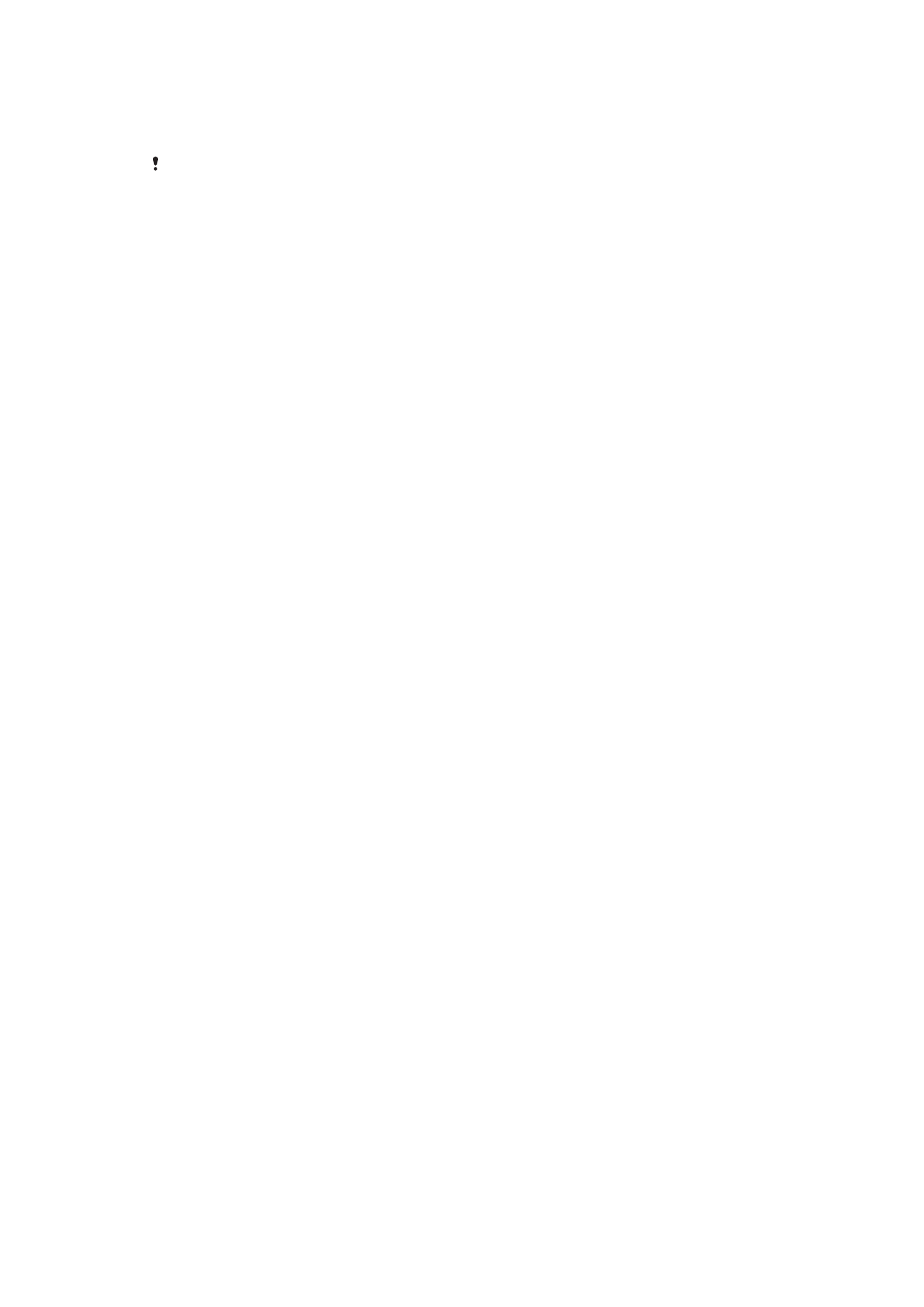
Kun fokus
Fokus og lysstyrke
Denne funksjonen er bare tilgjengelig for
Fremragende auto-modus.
Automatisk forhåndsvisning av bilde/video
Du kan forhåndsvise bilder du har tatt eller videoer du har tatt opp.
På
Etter at du har tatt et bilde eller en video, vises en forhåndsvisning nederst i høyre hjørne i tre sekunder.
Bare frontkamera
Etter at du har tatt et bilde eller en video med frontkameraet, vises en forhåndsvisning nederst i høyre hjørne i
tre sekunder.
Av
Bildet eller videoen lagres umiddelbart uten forhåndsvisning.
Bruk volumtasten som
Du kan velge hvordan du vil bruke volumtasten når du tar bilder.
Zoom
Bruk volumtasten til å zoome inn eller ut.
Volum
Bruk volumtasten til å justere volumet for varsler, ringetoner og musikk.
Lukker
Bruk volumtasten til å ta bilder.
Lyd
Når du tar et bilde eller starter innspillingen av en video, lager kameraet en lukkerlyd. Hvis
du bruker selvutløserfunksjonen, vil den lage en serie med pipelyder for å markere
nedtellingen. Du kan velge om du vil slå av disse lydene eller ikke.
Datalagring
Du kan velge å lagre data enten på et fjernbart SD-kort eller på enhetens intern lagring.
Intern lagring
Bilder og videoer lagres på enhetens minne.
SD-kort
Bilder og videoer lagres på SD-kortet.
Rutenett
Velg om du vil slå på eller slå av rutenettet i kamerasøkeren.
Hurtiglasting
Bruk innstillingene for hurtiglasting til å starte kameraet når skjermen er låst.
Bare start
Når denne innstillingen er aktivert, kan du starte kameraet når skjermen er låst, ved å trykke på og holde nede
kameratasten.
Start og ta bilde
Når denne innstillingen er aktivert, kan du starte kameraet og ta et bilde automatisk når skjermen er låst, ved
å holde nede kameratasten.
Start og spill inn video
Når denne innstillingen er aktivert, kan du starte kameraet og ta opp en video når skjermen er låst, ved å
holde nede kameratasten.
98
Dette er en Internett-versjon av denne publikasjonen. © Skriv ut bare til eget bruk.
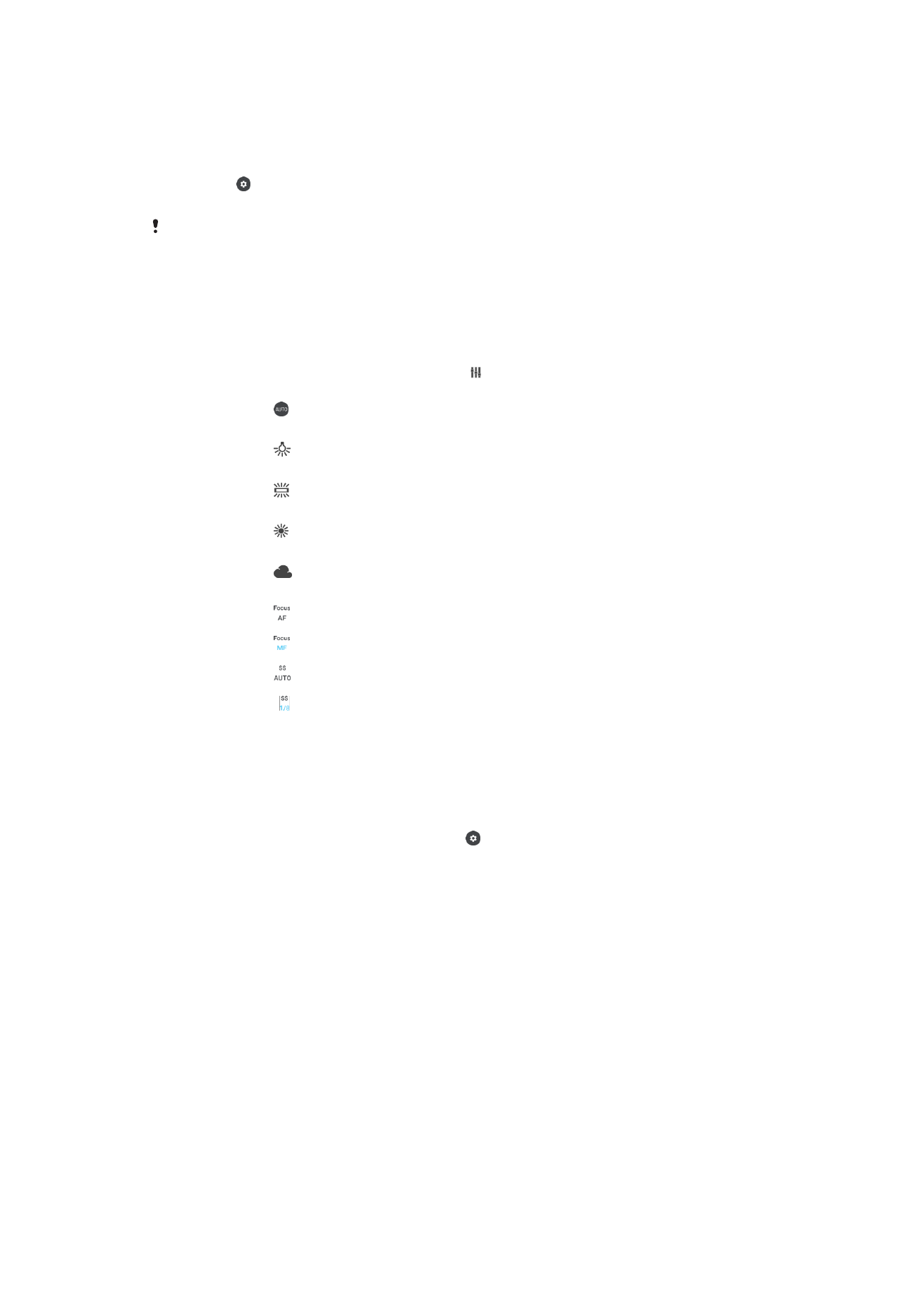
Av
Slik justerer du farger og lysstyrke
1
Aktiver kameraet.
2
Trykk på >
Farger og lysstyrke.
3
Dra volumglidebryterne til ønsket posisjon for å justere farger og lysstyrke.
Denne innstillingen er bare tilgjengelig i Fremragende auto- og Videokamera-modus.
Hvitbalanse, fokus and eksponering
Hvitbalanse, som bare er tilgjengelig i
Manuelt opptaksmodus, justerer fargebalansen i
samsvar med lysforholdene. Du kan også justere eksponeringen manuelt i området -2,0
EV til +2,0 EV. Du kan for eksempel øke bildelysstyrken eller redusere den generelle
eksponeringen ved å trykke på pluss- og minuskontrollene når ikonet for innstilling av
hvitbalanse/fokusmodus/eksponeringsverdi vises.
Hvitbalanse
Auto
Juster fargebalansen automatisk.
Glødelampe
Juster lysbalansen for varme lysforhold, for eksempel under lyspærer.
Fluorescerende
Justerer fargebalansen for lysrørbelysning.
Dagslys
Justerer fargebalansen for sollys utendørs.
Overskyet
Justerer fargebalansen ved skyet værforhold.
Fokus AF
Juster fokus automatisk.
Fokus MF
Juster fokus manuelt.
SS auto
Juster lukkerhastighet automatisk.
SS 1/8
Juster lukkerhastighet manuelt.